Windows’tan, Apple dünyasına Macbook Pro ile ilk adımı attığımda (2014 yılı) sudan çıkmış balık etkisini yaşamıştım, hangi iş için hangi uygulama lazım bilmiyordum…
Apple’ın M1 işlemcileri ile ortalığı salladığı şu dönemde, oldukça fazla kişinin ve hatta üniversite öğrencilerinin tercihini de fazlaca Macbook modellerinden yana yapması, bir Apple sever olarak beni de mutlu etti. Bu kadar fazla yeni kullanıcı olunca, ben de kullandığım Mac OS uygulamalarını paylaşmak istedim.
Aşağıda her uygulama tanıtımından sonra fiyat ve indirme bağlantısı yanında bir de SetApp bağlantısı vermek istedim. Bilmeyenler için SetApp aylık abonelik ücreti karşılığı bünyesindeki programları kullanma imkanı sunan bir uygulama. Eğer SetApp aboneliğiniz varsa veya almayı düşünürseniz direkt oradan da kullanabilirsiniz.
1. Itsycal

En sevdiğim uygulamalardan biri, harika bir takvim uygulaması Itsycal. Üst çubuğa (Menu Bar) yerleşiyor ve Mac OS takvimi ile eşzamanlı çalışıyor. Zamanı geldiğinde unutmamamız gereken işleri, etkinlikleri, toplantıları hemen not almak ve unutmamak için harika bir takvim uygulaması.
Fiyat: Ücretsiz
İndir: Itsycal
SetApp: Yok
2. Gestimer
Benim gibi yemek yapmayı seven ve işe dalıp yemeği ocakta unutabilen veya kahve demlerken dakikaya dikkat eden biriyseniz veya birazdan yaparım dediğiniz şeyleri unutmak istemiyorsanız 🙂 size göre bir uygulama Gestimer. Sürükle bırak yaparak, istediğiniz süre sonra size neyi hatırlatmasını istiyorsanız o notu girebildiğiniz bir hatırlatıcı. Uygulama 4$ gibi önemsiz bir tutarla ömür boyu lisansla satılıyor ve ilk çıktığı günden beri kullanıyorum.
Fiyat: 4$
İndir: Gestimer
SetApp: Yok
3. CopyClip

Bilgisayarda çalışırken çok fazla kopyala + yapıştır işlemi yapıyoruz. Bazen son kopyaladığımız değil, birkaç adım önce kopyaladığımız şey lazım oluyor, böyle durumlarda pano yöneticileri ciddi zaman tasarrufu sağlıyor. CopyClip bunlardan biri. Daha önce Paste kullanıyordum fakat etik dışı satış yöntemleri sebebiyle bıraktım. CopyClip ücretsiz bir pano yönetici ve oldukça iyi iş çıkarıyor. Kurduktan sonra ayarlardan, her bilgisayar açıldığında otomatik çalışmasını isteyebilirsiniz.
Fiyat: Ücretsiz
İndir: CopyClip
SetApp: Yok
4. Magnet

MacOS’te çoklu pencereler ile çalışırken pencereleri ekranı bölecek şekilde hizalamak, ekranda ergonomik bir çalışma ortamı oluşturmak adına önemli. Magnet’i uzun yıllardır kullanıyorum. MacOS ile öyle güzel entegre çalışıyor ki bazı pencere özelliklerini MacOS’a ait sanıp farklı bilgisayarlarda çalışırken “Neden pencereyi hizalamadı, ekranı bölmedi” gibi tepkiler veriyorum. Tek seferlik ödeme ile ömür boyu kullanım ve güncelleme hakkına sahipsiniz.
Fiyat: 9$
İndir: Magnet
SetApp: Yok
5. CotEditor

Artık kod yazma gibi bir işim olmasa da işiniz internet ve geçmişinizde kod yazma olunca arada dosyaları ve kodları değiştirdiğim zamanlar oluyor. Windows’taki Notepad++ ve Linux dağıtımlarının ağır efsanesi Vim’e benzetiyorum biraz CotEditor’u. Neredeyse tüm işaretleme, script ve yazılım dillerini destekliyor. Her Mac’e lazım bir uygulama bana göre.
Fiyat: Ücretsiz
İndir: CotEditor
SetApp: Yok
6. The Unarchiver
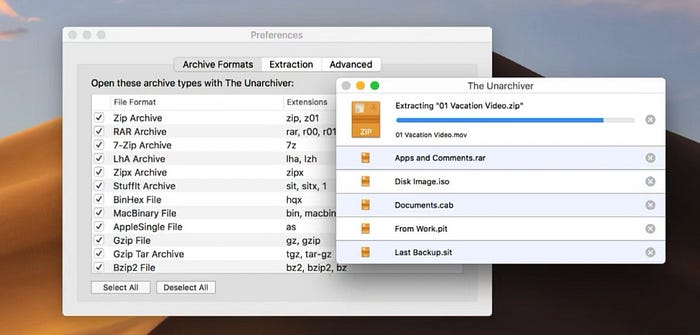
RAR ve ZIP dosyaları dahil neredeyse tüm sıkıştırma formatlarını destekleyen ücretsiz bir uygulama. Gerek sıkıştırma, gerek sıkıştırılmış dosyaları dışarı çıkarma işlemleri için en iyi ücretsiz çözümlerden.
Fiyat: Ücretsiz
İndir: The Unarchiver
SetApp: Yok
7. Bitwarden
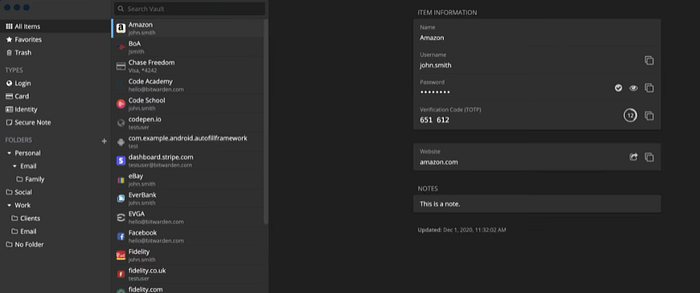
Artık o kadar çok yere üye oluyor ve o kadar çok parola belirliyoruz ki hepsini aklımızda tutmamız mümkün değil, bir yerlere yazılı olarak kaydetmek güvenli değil. İşte bu ihtiyacımız için lezzetli bir parola yönetici uygulamamız var, Bitwarden. Daha önce Dashlane, 1Password, Lastpass gibi çok farklı parola yöneticiler kullandım ama hiçbiri Bitwarden kadar rahatlık sunmadı.
Bitwarden açık kaynak kodlu, ücretsiz ve hem bilgisayardaki kullandığınız tarayıcılara eklenti olarak, hem de telefonunuza (Android, iOS) uygulamasını yükleyebildiğiniz ve eşzamanlı olarak çalışan, parola gerektiren durumlarda girdiğiniz web sitesini veya uygulamayı tanıyıp oradaki giriş bilgilerinizi otomatik dolduran bir parola yönetici. Parolalarınız Bitwarden’de şifrelenmiş olarak saklanıyor. Kullanmak için önce Bitwarden’e üye olup, ardından eklenti ve uygulamaları indirebilirsiniz.
Fiyat: Ücretsiz
İndir: Bitwarden
SetApp: Yok
8. Transmission

Artık torrentin eski yoğun günleri kalmadı ve ben de uzun zamandır kullanmıyorum ama hala arada büyük dosyaları indirmek için torrent kullanılabiliyor. Ben her ihtimale karşı bilgisayarımda bu minik, açık kaynak kodlu ve ücretsiz torrent uygulamasını kullanıyorum.
Fiyat: Ücretsiz
İndir: Transmission
SetApp: Yok
9. DiskDiag

Bilgisayarda genel bir disk temizliği yapmak adına güzel bir uygulama. Tek ödemeyle ömür boyu lisansla satılıyor ve bana göre parasını hak eden uygulamalardan.
Fiyat: 3$
İndir: DiskDiag
SetApp: Yok
10. Skitch
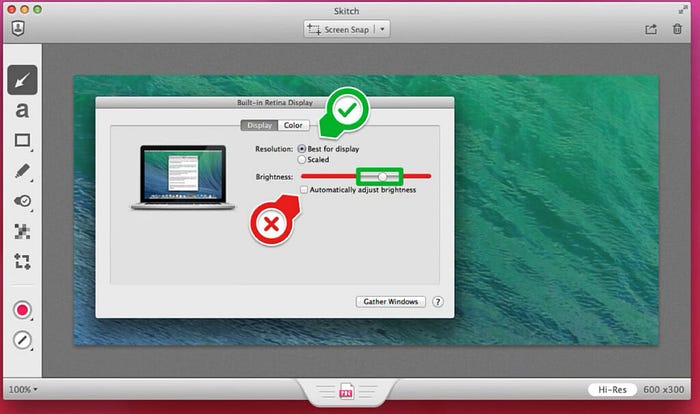
Böyle bir uygulama nasıl ve neden ücretsiz olur hiçbir bilgim yok, en azından birkaç dolar rahat ederi var. Uzun zamandır kullanıyorum Skitch’i. Ekran görüntüleri, fotoğraf veya herhangi bir jpeg, gif, PNG dosyası üzerinde işaretlemeler, yönlendirmeler, konuşma balonları, sansür ve notlar almanıza imkan sağlıyor ve bunu oldukça şık bir şekilde yapıyor.
Fiyat: Ücretsiz
İndir: Skitch
SetApp: Yok
11. Spark

Apple’ın kendi e-posta uygulaması olan “Mail” standart kullanıcılar için yeterli olsa da fazlaca bireysel ve iş e-posta adresiniz varsa işin içinden çıkabilmek adına daha fonksiyonel ve baş ağrıtmayan bir e-posta uygulaması gerekebiliyor. Daha önce Airmail kullanmış biri olarak huzuru Spark’ta bulduğumu söyleyebilirim. Spark, bireysel kullanımlar için ücretsiz. Limitsiz e-posta adresi tanımlayabiliyorsunuz ve bir kısıtlama yok. Spark’ı telefonunuzda da ücretsiz kullanabilirsiniz.
Fiyat: Ücretsiz
İndir: Spark
SetApp: Yok
12. Bartender
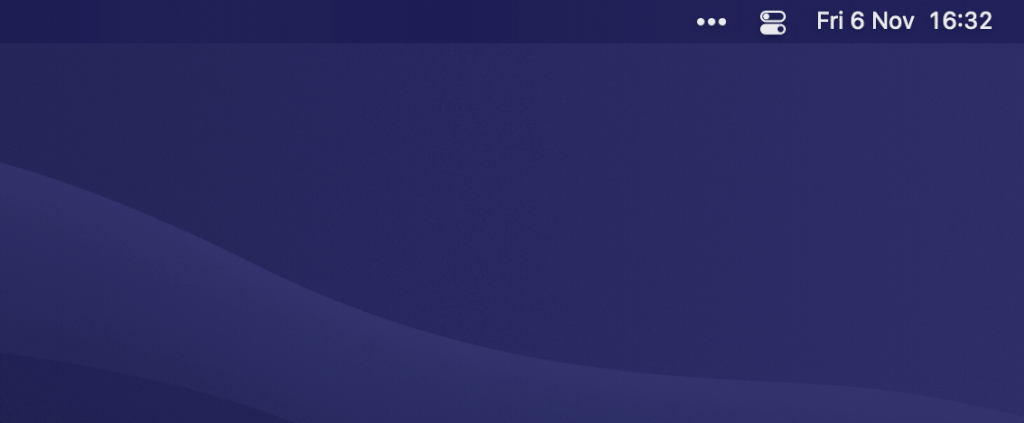
Mac OS’te uygulamalar yükledikçe üst çubuk (Menu Bar/Top Bar) kalabalıklaşabiliyor. Bartender ile bu kalabalığı gizleyebiliyoruz ve istediğimiz simgeleri ise bu gizlemenin dışında tutabiliyoruz. Bartender’ı da ömür boyu lisansla alabilirsiniz.
Fiyat: 17$
İndir: Bartender
SetApp: Var (İndir)
Alternatifi Dozer, ücretsiz olarak kullanabilirsiniz. Dozer’in indirme sayfasına gitmek için buraya tıklayabilirsiniz.
13. Dropzone

Adından da anlaşılacağı üzere sürükle bırak ile dosyalarımızı taşıyabildiğimiz, geçici olarak bir yerde tutabildiğimiz veya tanımladığımız uygulama ile o dosyaları açabildiğimiz bir uygulama. Alışınca bağımlılık yapabilir. İki versiyonu var ücretsiz ve pro versiyonu. Pro versiyonda FTP, Google Drive, Dropbox gibi cloud hesaplara dosya yükleme gibi özellikler de geliyor. Ücretsiz olanı da gayet iyi iş görüyor.
Fiyat: Ücretsiz / Pro 35$
İndir: Dropzone
SetApp: Var (İndir)
Yiğit Konur’un Önerileri
Twitter’da Yiğit Konur çok güzel beş uygulama önerdi bana. Ben de bunları test edip eklemek istedim.
14. Better Touch Tool

Bilgisayarınızın trackpad, fare ve touchbar gibi dokunmatik özelliği olan donanımlara parmak hareketlerinize (Gesture) göre bir görev atayabiliyorsunuz. Örneğin; dört parmağımı aşağı yönlü hareket ettirirsem şunu yap, üç parmağımı sola hareket ettirirsem bunu yap, iki parmakla şu hareketi çizersem şu adımları izle gibi yüzlerce kombinasyona görev atayabilirsiniz. Günlük kullanım rutininize göre hangi işlemleri çok kullanıyorsanız onlara atama yaparak günü kolaylaştırabilirsiniz. Better Touch Tool ile dokunmatik donanımların yanı sıra dokunmatik olmayan tuşlu donanımlara da örneğin klavyenize kombinasyonlar atayabilirsiniz.
Fiyat: 9$
İndir: Better Touch Tool
SetApp: Var (İndir)
15. Alfred
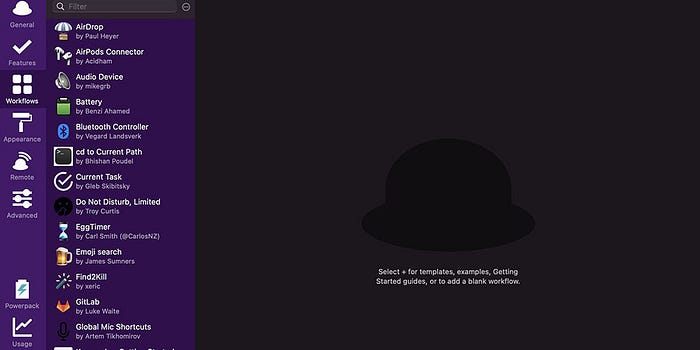
Aslında Alfred bir Mac OS efsanesi ama nedense bende bir alışkanlık yapmadı. Yiğit Konur önerince tekrar inceledim ve çok yol kat etmiş. Alfred ile; bilgisayarınızda detaylı arama yapabilir, tanımladığınız arama motorlarında da online aramaları Alfred üzerinden hızlıca yapabilirsiniz. Daha önce yukarda paylaştığım CopyClip gibi kopyala + yapıştır geçmişlerini tutabilir ve kullanabilirsiniz. Bunlardan öte bir iş akışı, bir otomasyon belirleyebilir. Siz tetiklediğinizde o işi Alfred otomatik olarak yapabilir. Alfred hakkında yazı hazırlasak sanırım minik bir kitapçık olur, bu nedenle ben merak ederseniz Youtube arama linki ekliyorum, Alfred ile yapılan iş akışları ve otomasyonlar hakkında derya deniz içeriği buraya tıklayarak tüketmenizi tavsiye ederim. 🙂
Fiyat: Ücretsiz / Powerpack: 67$ (Ömür Boyu Lisans)
İndir: Alfred
SetApp: Yok
16. Contexts
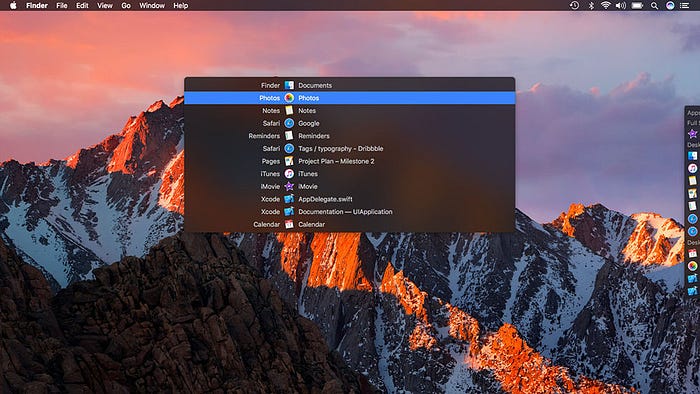
Çok fazla pencere ile çalışırken CMD + TAB kısayolu hayat kolaylaştırıyor. Eğer fazlaca pencere ile çalışıyor ve CMD + TAB kombinasyonunu kullanıyorsanız size bu kombinasyonu kolaylaştıracak ve pencereler arasında çok keyifli geçişler sağlayacak bir uygulama Contexts. Açılır pencerenin yanında ekranın sağ veya soluna atayabileceğiniz dikey bar ile de pencereler arası oldukça hızlı geçişler yapabilirsiniz.
Fiyat: 12$
İndir: Contexts
SetApp: Yok
17. Cleanshot Xhttps://cdn.embedly.com/widgets/media.html?src=https%3A%2F%2Fwww.youtube.com%2Fembed%2FFZbICrBKWIU%3Ffeature%3Doembed&display_name=YouTube&url=https%3A%2F%2Fwww.youtube.com%2Fwatch%3Fv%3DFZbICrBKWIU&image=https%3A%2F%2Fi.ytimg.com%2Fvi%2FFZbICrBKWIU%2Fhqdefault.jpg&key=a19fcc184b9711e1b4764040d3dc5c07&type=text%2Fhtml&schema=youtube
Cleanshot’a adeta bayıldım. Ben ekran görüntüleri fazla alan, bunlar üzerinde notlar ve yönlendirmeler yapıp, çalışma arkadaşlarımla veya müşterilerle fazla paylaşan biriyim ve Cleanshot bu işler için adı gibi temiz bir çözüm 🙂 JPEG, PNG, GIF formatında ekran görüntüsü alabiliyorsunuz, video formatında ekran kaydı da alabiliyorsunuz, dlerseniz video kaydını gif animasyona dönüştürebiliyorsunuz. İçinde dahili video editör var, kesme, yazı ekleme gibi işlemleri çok rahat yapabiliyorsunuz. Aldığınız ekran görüntülerini dilerseniz bilgisayarda saklayabilir, dilerseniz anında upload edebiliyorsunuz, isterseniz upload ettiğiniz görüntüleri paylaşmak için Cleanshot X size bir kısa bağlantı da (Short url) veriyor.
Fiyat: 29$ tek seferlik veya 8$ Aylık
İndirme: Cleanshot X
SetApp: Var (İndir)
18. Dynalist

Dynalist bizde pek yaygın olmasa da benim de geçmişte bir süre denediğim node bazlı (düğüm) ana hat belirleme uygulaması diyebiliriz. Bilmiyorum ne derece uyarlayabildiğim Türkçe’ye. İngilizce videolarda özellikle senaristlerin ve yazarların kullanmaktan sıkça bahsettiği “Outlining” uygulamalarından biri. Dynalist ücretsiz ve sınırlama yok fakat Google takvim entegrasyonu, versiyon kontrolü gibi özellikler için ücretli sürümü de var. Bireysel kullanımlar için ücretsiz sürüm gayet yeterli zaten herhangi bir node kısıtlamanız yok istediğiniz kadar iç içe düğümler halinde notlar tutabilirsiniz.
Fiyat: Ücretsiz
İndir: Dynalist
Online Demo
Sonuç olarak yaptığınız işe, günlük rutinlerinize göre hayatınızı kolaylaştıracak uygulamalar farklılık gösterir. Sizin de hayatınızı kolaylaştıran Mac OS uygulamaları varsa yorum yazarak katkıda bulunabilirsiniz. 🙂
Kullandığım Diğer Mac OS Uygulamaları
Fotoğraf İşleme ve Manipülasyon
– Skylum Luminar
– Capture One
– Adobe Photoshop
– Adobe Lightroom
– Affinity Photo
Video İşleme, Kurgu ve Ekran Kaydı
– Davinci Resolve Studio
– FinalCut Pro
– Movavi Screen Recorder
– HandBrake
Not
– Notion
– Evernote
Tarayıcı
– Opera
– Brave
– Chrome
– Safari
Vektör, Çizim
– Adobe Illustrator
– Affinity Designer
– Gimp